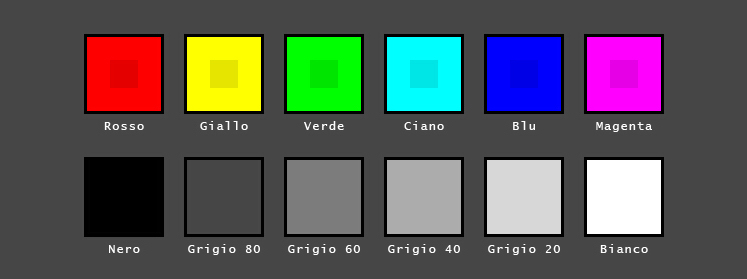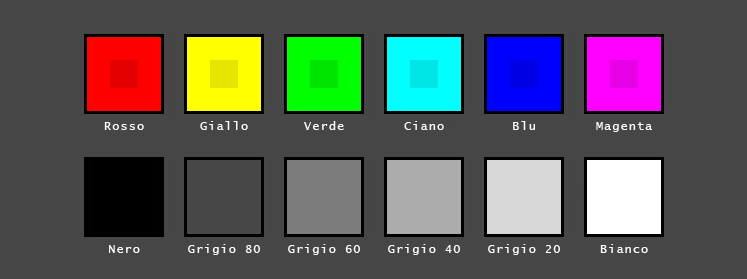
Calibrare lo schermo è quel processo in cui vengono sistemate tutte quelle impostazioni relative ai colori concluso il quale permette vedremo i colori realmente utili.
Anche se ci sono metodi migliori per la calibrazione dei colori del monitor (alcuni dei quali a pagamento), Windows 8 include un processo che regola il monitor usando limiti ragionevoli. Fotografi professionisti e artisti possono richiedere calibrazioni più precise, tuttavia, per la maggior parte di noi, questo processo di calibrazione migliora notevolmente le prestazioni dello schermo.
1. In primo luogo, aprire il “Pannello di controllo“. Questo può essere fatto sia cercandolo dallo Start o selezionando dal menu “Win+X“;
2. Dalle opzioni del “Pannello di controllo“, selezionare “Aspetto e personalizzazione“;
3. In “Aspetto e personalizzazione“, selezionare l’opzione “Visualizza“;
4. Dalla lista di opzioni di visualizzazione, selezionare “Calibra colore” dall’elenco sulla sinistra;
5. Si dovrebbe vedere una schermata con una sorta di grigia di calibrazione. Premere “Avanti” per iniziare;
6. Seguire le istruzioni mostrate sullo schermo per regolare i diversi aspetti dello schermo. Cliccare su “Avanti” ogni volta che si regola l’impostazione a proprio piacimento.
7. La procedura guidata è terminata, e il display è stato calibrato correttamente. Cliccare su “Fine“;
È ora possibile chiudere le opzioni di visualizzazione e uscire dal “Pannello di controllo“. Ricorda che puoi sempre tornare a questa impostazione e ri-calibrare il monitor per ottenere colori migliori rispetto a quelli mostrati.
Da notare che se si dispone di un computer che utilizza Intel per il suo chipset grafico, i colori del display possono essere ripristinati dalle impostazioni predefinite dopo l’ibernazione o un riavvio. Questo accade perché Intel da maggiore priorità alla gestione del colore dettata dalle sue impostazioni.